WPS Excel中筛选有效数据的方法
2023-08-17 08:59:55作者:极光下载站
如果你是一个办公的工作人员,那么就会使用wps excel进行编辑表格或者是统计数据等,在该表格工具中有一个数据有效性功能,你可以通过该功能将对自己编辑的数据进行筛选,比如你想要知道介于某两个数值之间的数据有哪些,或者是低于某一个具体的数值有哪些以及可以自定义自己需要进行设置的条件进行筛选等操作,但是有的小伙伴不知道怎么查询数据有效性,那么可以和小编一起来看看具体的一个操作方法,下方是关于这个问题的具体操作方法,如果你需要的情况下可以看看方法教程,希望对大家有所帮助。
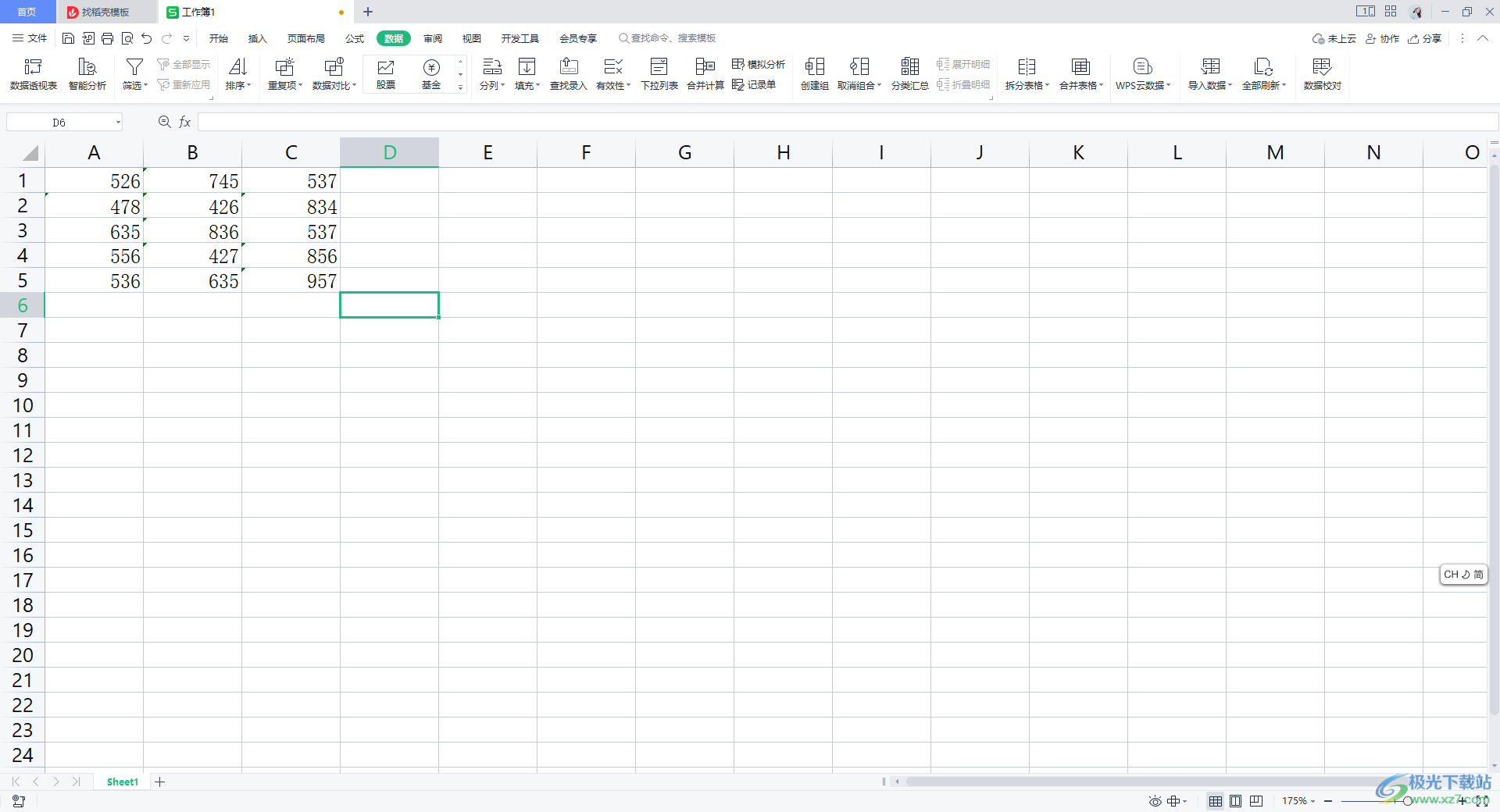
方法教程
1.首先,我们需要将WPS Excel点击打开,之后在打开的表格中进行内容的填写。
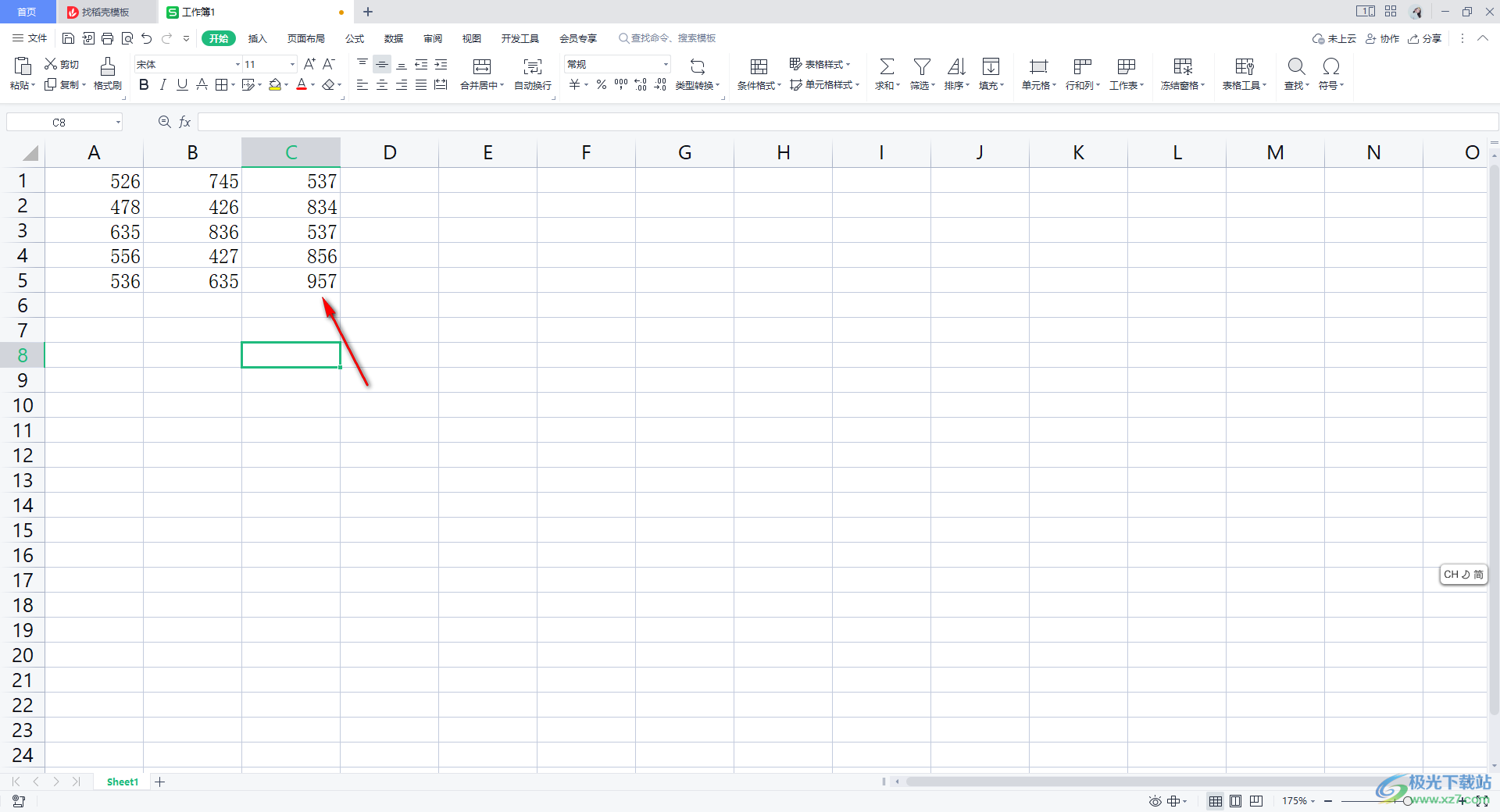
2.完成之后,在页面上将表格中的数据选中,之后将鼠标定位到【数据】选项卡的位置,之后将工具栏中体现出来的【有效性】功能选项进行点击进入。
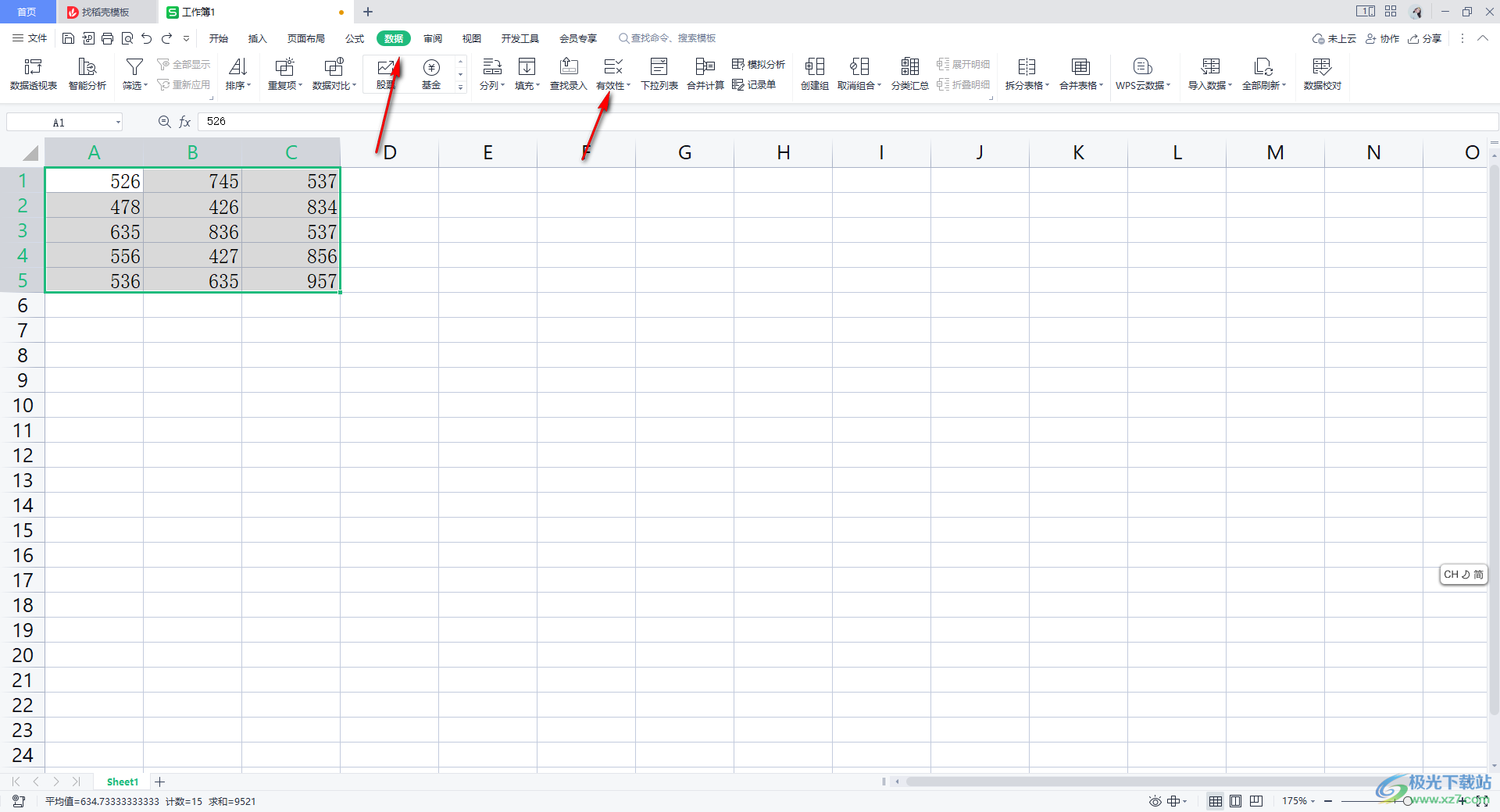
3.进入到页面中之后,将【允许】旁边的三角形按钮点击打开,这里可以按照自己的需求来选择筛选条件,比如小编选择【整数】。
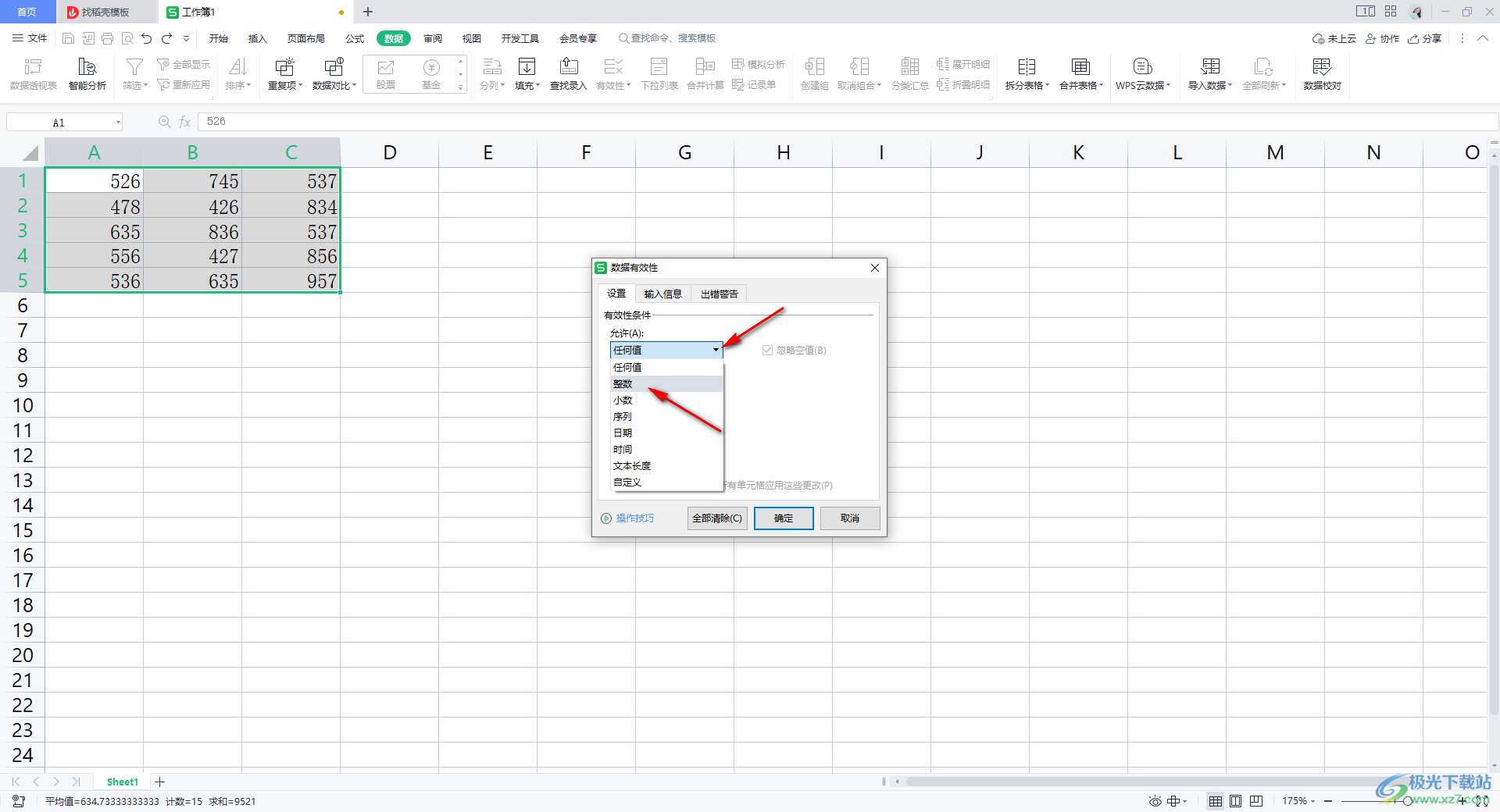
4.之后,在【数据】的下来选项中,选择一个数据的筛选条件,比如选择【介于】,之后,在最小值和最大值的框中输入自己想要设置的数值,之后点确定按钮。
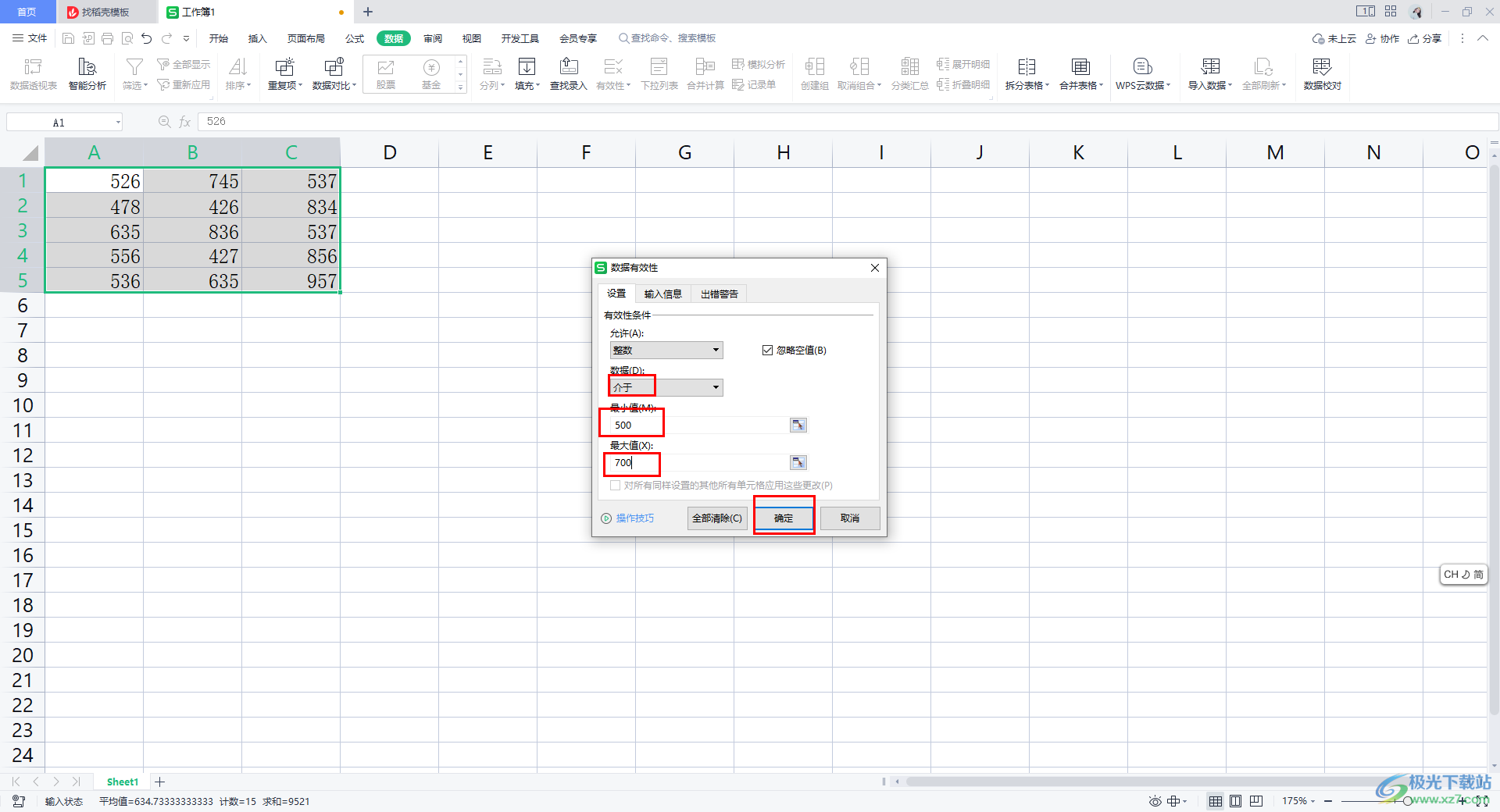
5.这时你可以看到刚刚选中的表格数据中,会在一些单元格数据中出现一个绿色的三角形符号,出现了这些绿色的三角形符号说明这些数据不是我们需要的,其他的没有该符号的就是自己筛选出来的,如图所示。
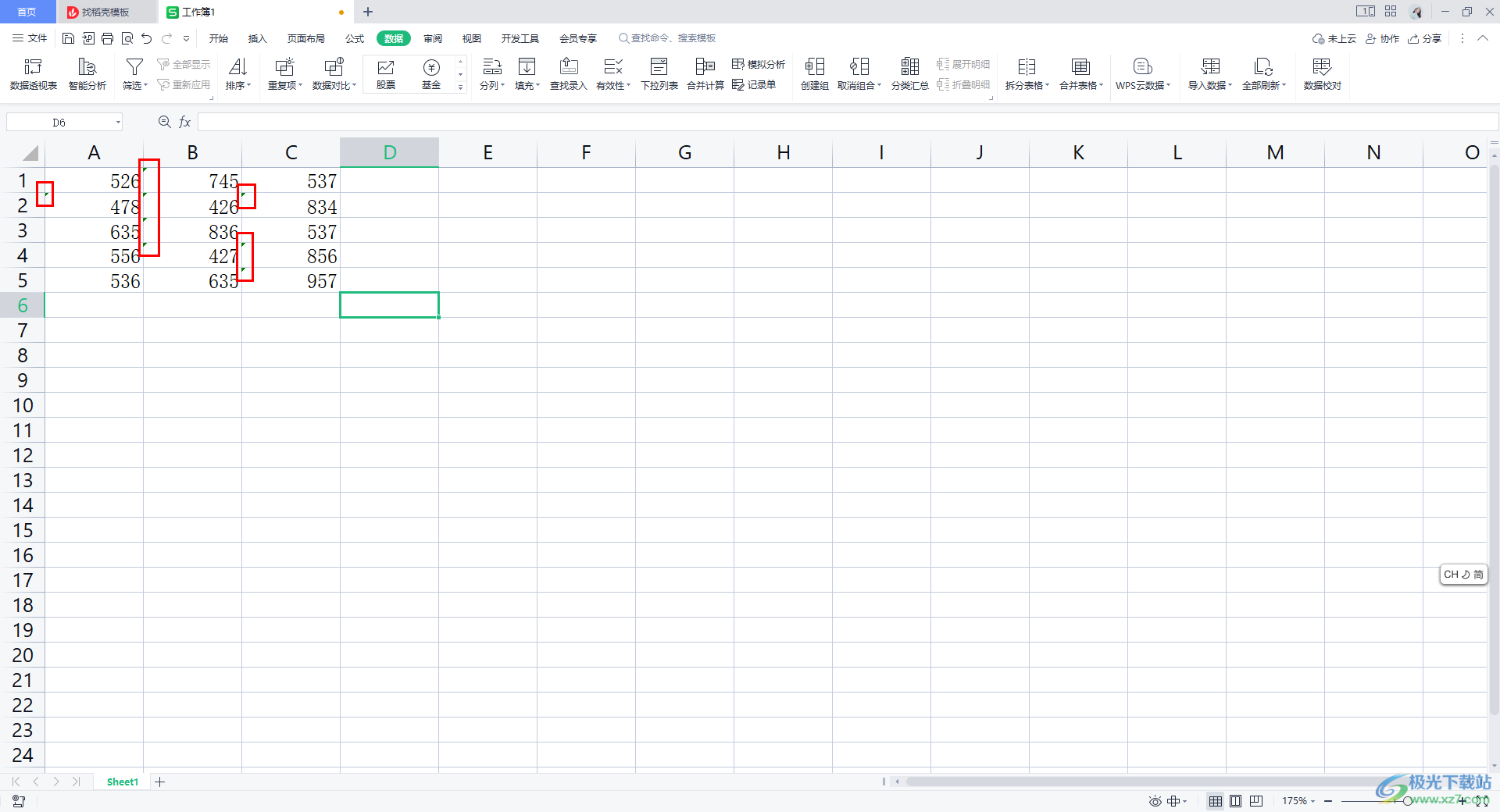
以上就是关于如何使用WPS Excel查询数据有效性的具体操作方法,当你需要对某些数据进行设置有效性查询的时候,那么直接在数据功能下找到有效性功能进行操作即可,你可以根据自己的需求来设置有效性查询的条件,感兴趣的话可以操作试试。
